Smb主要作为网络通信协议;
Smb是基于cs架构;
完成Linux与windows之间的共享;linux与linux之间共享用NFS
第一步:安装samba
╭─root@zxw ~
╰─➤ yum instart samba-y
第二步:编辑配置文件
─root@zxw ~
╰─➤ vim /etc/samba/smb.conf
[zhao] 必须是已经存在的用户
path = /zhao_samba 必须是根下别已存在的目录
read only = no 只读
public = yes 共享
╭─root@zxw /mnt
╰─➤ pdbedit -a -u zhao
new password:
retype new password:
Unix username: zhao
NT username:
Last bad password : 0
Bad password count : 0
Logon hours : FFFFFFFFFFFFFFFFFFFFFFFFFFFFFFFFFFFFFFFFFF
第四步:创建共享目录
─root@zxw /mnt
╰─➤ mkdir /zhao_samba
第五步:关闭防火墙
╭─root@zxw /mnt
╰─➤ setenforce 0
setenforce: SELinux is disabled
╭─root@zxw /mnt
╰─➤ systemctl stop firewalld
第六步:启动samba服务
╭─root@zxw /mnt
╰─➤ systemctl restart smb
第七步:windows访问
第八步:测试创建文件
添加权限
╭─root@zxw /mnt
╰─➤ chmod o+w /zhao_samba
FTP服务概述
FTP服务器(File Transfer Protocol Server)是在互联网上提供文件存储和访问服务的计算机,它们依照FTP协议提供服务。
FTP(File Transfer Protocol: 文件传输协议)作用: Internet 上用来传送文件的协议
今天的主角:vsftp
VSFTP是一个基于GPL发布的类Unix系统上使用的FTP服务器软件,它的全称是Very Secure FTP 从此名称可以看出来,编制者的初衷是代码的安全。
特点:
它是一个安全、高速、稳定的FTP服务器;
模式: C/S 模式
端口:
20(传数据)
21(传指令)

FTP工作流程(原理):
##面试经常会遇到这样问题,大家需要注意下
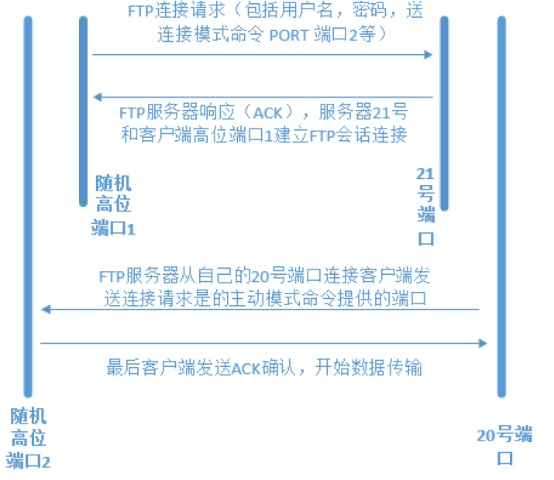
这里的主动和被动,是相对于的FTP server 端来判断的
如果server 去连接client 开放的端口,说明是主动的,相反,如果client去连接server开放的端口,则是被动的。
两种模式的比较:
(1)PORT(主动)模式模式只要开启服务器的21和20端口,而PASV(被动)模式需要开启服务器大于1024所有tcp端口和21端口。
(2)从网络安全的角度来看的话似乎ftp PORT模式更安全,而ftp PASV更不安全,那么为什么RFC要在ftp PORT基础再制定一个ftp PASV模式呢?其实RFC制定ftp PASV模式的主要目的是为了数据传输安全角度出发的,因为ftp port使用固定20端口进行传输数据,那么作为黑客很容使用sniffer等探嗅器抓取ftp数据,这样一来通过ftp PORT模式传输数据很容易被黑客窃取,因此使用PASV方式来架设ftp server是最安全绝佳方案。(默认是被动工作模式)
部署安装FTP
下载vsftpd
─root@zxw /mnt
╰─➤ yum install vsftpd -y
配置匿名开放模式
匿名开放模式:是一种最不安全的认证模式,任何人都可以无需密码验证而直接登录到FTP服务器。
表11-2 可以向匿名用户开放的权限参数以及作用
参数 作用
anonymous_enable=YES 允许匿名访问模式
anon_umask=022 匿名用户上传文件的umask值
anon_upload_enable=YES 允许匿名用户上传文件
anon_mkdir_write_enable=YES 允许匿名用户创建目录
anon_other_write_enable=YES 允许匿名用户修改目录名称或删除目录
第一步:编辑配置文件
╭─root@zxw /mnt
╰─➤ vim /etc/vsftpd/vsftpd.conf
anonymous_enable=YES
#anon_upload_enable=YES
#anon_mkdir_write_enable=YES
#anon_other_write_enable=YES 其他人权限
第二步:启动ftp
╭─root@zxw /mnt
╰─➤ systemctl restart vsftpd
第三步:windows访问

。
第四步:写入文件进行测试
发现没有权限
第五步:更改属主
默认访问/var/ftp/pub目录
[root@ken ~]# chown -R ftp: /var/ftp/pub
╭─root@zxw /mnt
╰─➤ chmod 767 -R /var/ftp/pub
第六步:再次创建文件
创建成功
配置本地用户模式
本地用户模式使用的权限参数以及作用
参数 &
anonymous_enable=NO
local_enable=YES
write_enable=YES
local_umask=022
userlist_deny=YES
userlist_enable=YES
第一步:编辑配置文件
修改如下四处即可
vim /etc/vsftpd/vsftpd.conf
anonymous_enable=NO 用户禁止匿名访问模式
anon__writewrite_enable=YES 设置可写权限
anon_mkdir_write_enable=YES
第二步:重启服务
─root@zxw /mnt
╰─➤ systemctl restart vsftpd
第三步:创建一个普通用户
第四步:windows访问
输入创建的用户和密码
第五步:创建文件进行测试
文件被上传到了用户家目录下面
[root@ken ~]# ls /home/ken
7yum.repo test
systemctl常用操作
以samba为列
systemctl start smb #启动smb服务
systemctl restart smb #重启smb服务
systemctl stop smb #停止smb服务
systemctl status smb #查看smb服务状态
systemctl reload smb #平滑重启smb
systemctl enable smb #开机自启smb服务
systemctl disable smb #开机不启动smb服务